Voici la traduction en français du contenu, en conservant tous les éléments de formatage :
Google Sheets est comme une toile numérique pour vos données - mais remplir ces cellules vides ne devrait pas ressembler à peindre la Chapelle Sixtine. En tant que responsable de la croissance qui vit dans les tableurs, j'ai testé toutes les méthodes de saisie de données imaginables. Voici votre pense-bête pour travailler plus intelligemment, pas plus dur.
Saisie manuelle : La base
Commencer simplement est essentiel. Pour taper directement dans les cellules :
- Cliquez sur une cellule (repérez le contour bleu)
- Saisissez vos données - texte, chiffres, etc.
- Appuyez sur Entrée pour valider
Astuce pro : Google Sheets formate automatiquement les types de données reconnus comme les dates. Saisissez "10/12/2023" et voilà - un format de date instantané.
Copier-coller : Le gain de temps
Pour déplacer des données existantes :
- Copiez vos données (Ctrl+C/Cmd+C)
- Cliquez sur la cellule cible dans Sheets
- Collez (Ctrl+V/Cmd+V)
Cette astuce basique fait gagner des milliers d'heures chaque année aux équipes. Mais pourquoi s'arrêter là ?
Passez au niveau supérieur avec Excelmatic
Bien que les méthodes manuelles fonctionnent, Excelmatic transforme complètement la saisie de données. Notre plateforme alimentée par l'IA vous permet de :
- Importer des jeux de données complexes en un clic
- Nettoyer automatiquement les données désordonnées lors de l'import
- Générer des visualisations instantanées sans formules
Remplissage automatique : Votre assistant de reconnaissance de motifs
Pour les données répétitives :
- Saisissez un motif (comme "Janv", "Févr")
- Sélectionnez ces cellules
- Faites glisser la poignée de remplissage (petit carré bleu) pour étendre
Google est assez intelligent pour continuer les jours, mois, chiffres - mais vérifiez toujours ses suppositions.
Importez comme un pro
Pour importer des données externes :
- Fichier > Importer
- Choisissez votre source (CSV, Excel, etc.)
- Sélectionnez la méthode d'import (nouvelle feuille, ajout, etc.)
- Cliquez sur Importer
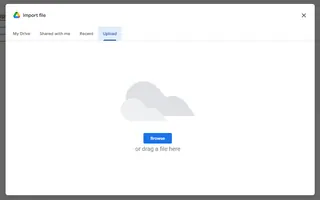
Excelmatic rend cela encore plus fluide avec une IA qui structure automatiquement les données importées et suggère des optimisations.
Google Forms : Le collecteur automatique
Créez des feuilles auto-remplies :
- Créez un Google Form
- Cliquez sur Réponses > Icône Sheets
- Partagez votre formulaire
- Observez les réponses s'ajouter automatiquement
Idéal pour les enquêtes, inscriptions ou toute collecte de données récurrente.
Validation des données : Votre contrôle qualité
Appliquez des standards de données en :
- Sélectionnant les cellules cibles
- Données > Validation des données
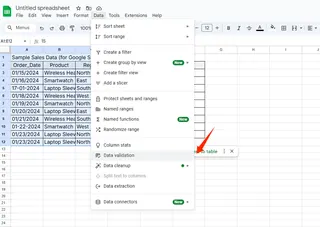
- Définissant des règles (chiffres uniquement, plages de dates, etc.)
- Choisissant d'avertir ou de rejeter les entrées invalides
Excelmatic va plus loin avec une détection d'anomalies alimentée par l'IA qui signale les entrées suspectes en temps réel.
L'avenir de la saisie de données
Bien que Google Sheets offre des bases solides, les équipes modernes ont besoin de plus. Excelmatic propose :
- Import de données en langage naturel ("Ajoutez les ventes du dernier trimestre depuis QuickBooks")
- Nettoyage automatisé des données
- Création instantanée de tableaux de bord
- Analyse collaborative
En conclusion ? La saisie manuelle de données appartient à 2010. Avec des outils comme Excelmatic, vous pouvez vous concentrer sur les insights plutôt que sur la saisie. Essayez-le gratuitement dès aujourd'hui et découvrez la nouvelle génération de productivité dans les tableurs.






